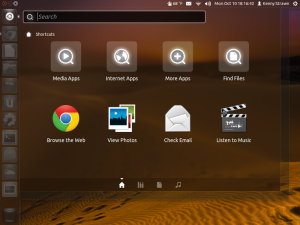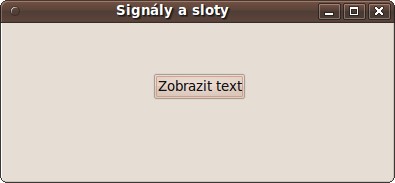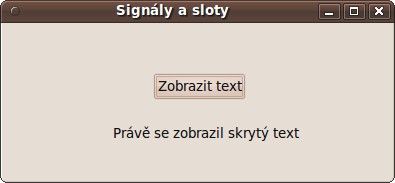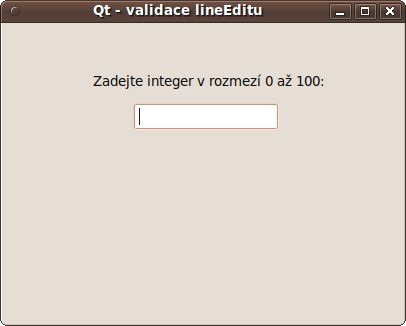Nedávno jsem se odhodlal vyzkoušet novou verzi operačního systému Ubuntu na svém (poněkud slabším) netbooku. K tomuto rozhodnutí mě vedl především fakt, že netbook využívám pouze na prohlížení internetu, sledování videí na YouTube a tvorbu dokumentů v OpenOffice. Rozhodně proto nepotřebuji pohodlí pro hraní her, které s sebou přináší právě Windows. Pokud se chci odreagovat, volím většinou jen jednoduchou flashovku (často z armorgames.com). Některé zde dostupné tituly se opravdu snadno mohou proměnit ve žrouty času.
Ubuntu 11.04 a Unity
Mé první dojmy po dokončení instalace byly více než dobré. Dokonce jsem až byl překvapen, že mi nevadí přesunutí ikon běžících aplikací do levého sloupce. Programy lze přitom do lišty připínat a lá Windows 7. Další často diskutovaná změna, která se objevila už v předchozí distribuci, zde rovněž působila vhodným dojmem. Na mysli mám přesunutí tlačítek minimalizovat, maximalizovat a ukončit do levé části okna. Musím se přiznat, že v Ubuntu 10.04 LTS to byla první věc, kterou jsem se rozhodl okamžitě změnit. Zvyk sice symbolizuje železnou košili, Unity mi však ze záhadných důvodů nevadilo. Tedy až do doby, kdy jsem získal dojem, že se počítač nechová tak svižně, jak by měl. Efekty si zkrátka vyžádaly na slaboučkém netbooku svoji daň.
Jednoduchá deaktivace Unity
Na internetu jsem okamžitě začal hledat, jak se vrátit k tradičnímu vzhledu a uspořádání panelů. Poradím vám proto jak na to. Na přihlašovací obrazovce musíte kliknout na svoje uživatelské jméno a před zadáním hesla vybrat v dolní liště Ubuntu Classic. Jestliže se rozhodnete pro trvalé nasazení, zavítejte do nastavení Přihlašovací obrazovky (menu pro vypnutí vpravo nahoře → Nastavení systému) a vyberte Ubuntu Classic (No effects) jako výchozí sezení. Pokud zatoužíte po opětovném povolení Unity, stačí zvolit v příslušném menu volbu Ubuntu. Ve své podstatě si proto vlastně můžete přepínat libovolně prostředí dle vašeho přání.